 03.IDEA集成Tomcat
03.IDEA集成Tomcat
# 01.安装Tomcat
# 1、安装Tomcat
- 背景: 因本机 jdk 安装了好几个版本, 有 1.8、 11 、17 , 现在想要启动tomcat的时候指定11版本
- 打开Apache Tomcat官网,地址: http://tomcat.apache.org (opens new window) ,点击左侧的downloads,选择对应的版本
apache-tomcat-9.0.88.tar.gz

- 解压缩, 得到tomcat (opens new window)目录: /Users/.....你自己的路径...../apache-tomcat-9.0.83
cd ~/
mkdir soft
cp ~/Downloads/apache-tomcat-9.0.88.tar.gz ~/soft
cd ~/soft
tar -xvf apache-tomcat-9.0.88.tar.gz
1
2
3
4
5
2
3
4
5
- 查看java安装路径
# /usr/libexec/java_home -V
Matching Java Virtual Machines (4):
17.0.10 (x86_64) "Oracle Corporation" - "Java SE 17.0.10" /Library/Java/JavaVirtualMachines/jdk-17.jdk/Contents/Home
11.0.22 (x86_64) "Oracle Corporation" - "Java SE 11.0.22" /Library/Java/JavaVirtualMachines/jdk-11.jdk/Contents/Home
1.8.391.13 (x86_64) "Oracle Corporation" - "Java" /Library/Internet Plug-Ins/JavaAppletPlugin.plugin/Contents/Home
1
2
3
4
5
2
3
4
5
- 在脚本顶部添加下面环境变量
# vim ~/soft/apache-tomcat-9.0.88/bin/setclasspath.sh
export JAVA_HOME=/Library/Java/JavaVirtualMachines/jdk-11.jdk/Contents/Home
export JRE_HOME=/Library/Java/JavaVirtualMachines/jdk-11.jdk/Contents/Home
1
2
3
2
3
- 启动服务
# 启动服务
cd ~/soft/apache-tomcat-9.0.88/bin
./startup.sh
# 查看服务日志
cd ~/soft/apache-tomcat-9.0.88/logs
tail -100 catalina.out
1
2
3
4
5
6
7
2
3
4
5
6
7

# 2、Tomcat运行war包
- 将你的.war文件复制到Tomcat的webapps目录下
cp /Users/tom.xiao/work/java_dir/APITest1/target/apitest.war ~/soft/apache-tomcat-9.0.88/webapps
1
- 重启tomcat
cd ~/soft/apache-tomcat-9.0.88/bin
# 关闭
./shutdown.sh
# 查看状态
ps -ef | grep tomcat
# 启动
./startup.sh
# 查看日志
tail -f ../logs/catalina.out
1
2
3
4
5
6
7
8
9
2
3
4
5
6
7
8
9
- 访问:http://127.0.0.1:8080/apitest/hello

# 02.IDEA创建Web项目
# 0、Web项目结构
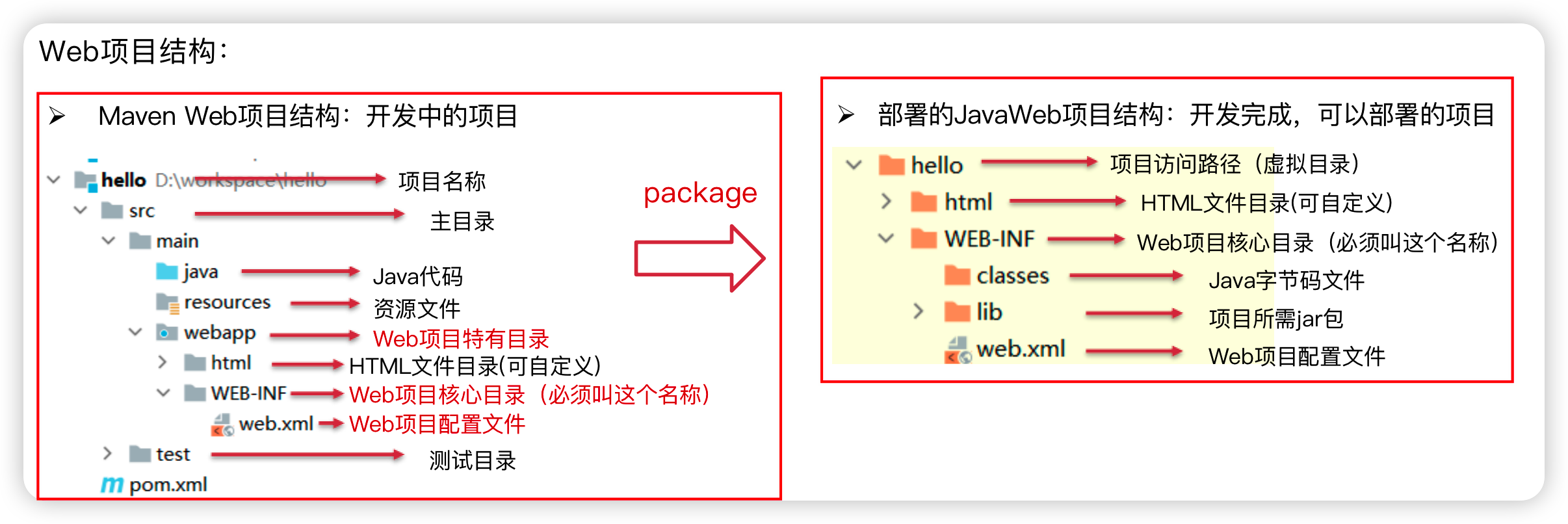
# 1、不使用骨架创建
1)初始化项目

- 创建目录
maven项目是普适的,不仅仅局限于Tomcat,但是如果想在Maven中使用Tomcat,就需要遵守Tomcat的一些规范,这些规范就是一个固定的目录结构
在main文件夹上右键“New”—>“Directory”—>输入“webapp”
然后在webapp文件夹上右键“New”—>“Directory”—>输入“WEB-INF”
最后在WEB-INF文件夹上右键“New”—>“File”—>输入“web.xml”
└── webapp // Web应用目录
└── WEB-INF // Web应用程序的配置目录
└── web.xml // Web应用程序的配置文件,定义了Servlet、过滤器和监听器等
1
2
3
2
3

- 与此同时,在我们创建好的web.xml文件中也需要添加一些内容,才符合完整的tomcat的文件格式要求
- 粘贴如下内容:
<!DOCTYPE web-app PUBLIC
"-//Sun Microsystems, Inc.//DTD Web Application 2.3//EN"
"http://java.sun.com/dtd/web-app_2_3.dtd" >
<web-app>
<display-name>Archetype Created Web Application</display-name>
</web-app>
1
2
3
4
5
6
2
3
4
5
6
2)pom.xml 引入servlet
<dependencies>
<dependency>
<groupId>javax.servlet</groupId>
<artifactId>javax.servlet-api</artifactId>
<version>4.0.1</version>
<scope>provided</scope>
</dependency>
</dependencies>
1
2
3
4
5
6
7
8
2
3
4
5
6
7
8
3)src/main/java/org/example/HelloServlet.java
package org.example;
import javax.servlet.annotation.WebServlet;
import javax.servlet.http.HttpServlet;
import javax.servlet.http.HttpServletRequest;
import javax.servlet.http.HttpServletResponse;
import java.io.IOException;
@WebServlet("/hello") // 这个注解的作用是进行路由匹配
public class HelloServlet extends HttpServlet {
@Override
protected void doGet(HttpServletRequest req, HttpServletResponse resp) throws IOException {
System.out.println("hello world"); // 这是在tomcat的控制台中打印
resp.getWriter().write("hello world"); // 在对应的服务器上进行打印
}
}
1
2
3
4
5
6
7
8
9
10
11
12
13
14
15
16
2
3
4
5
6
7
8
9
10
11
12
13
14
15
16
4)重新加载

# 2、使用骨架创建
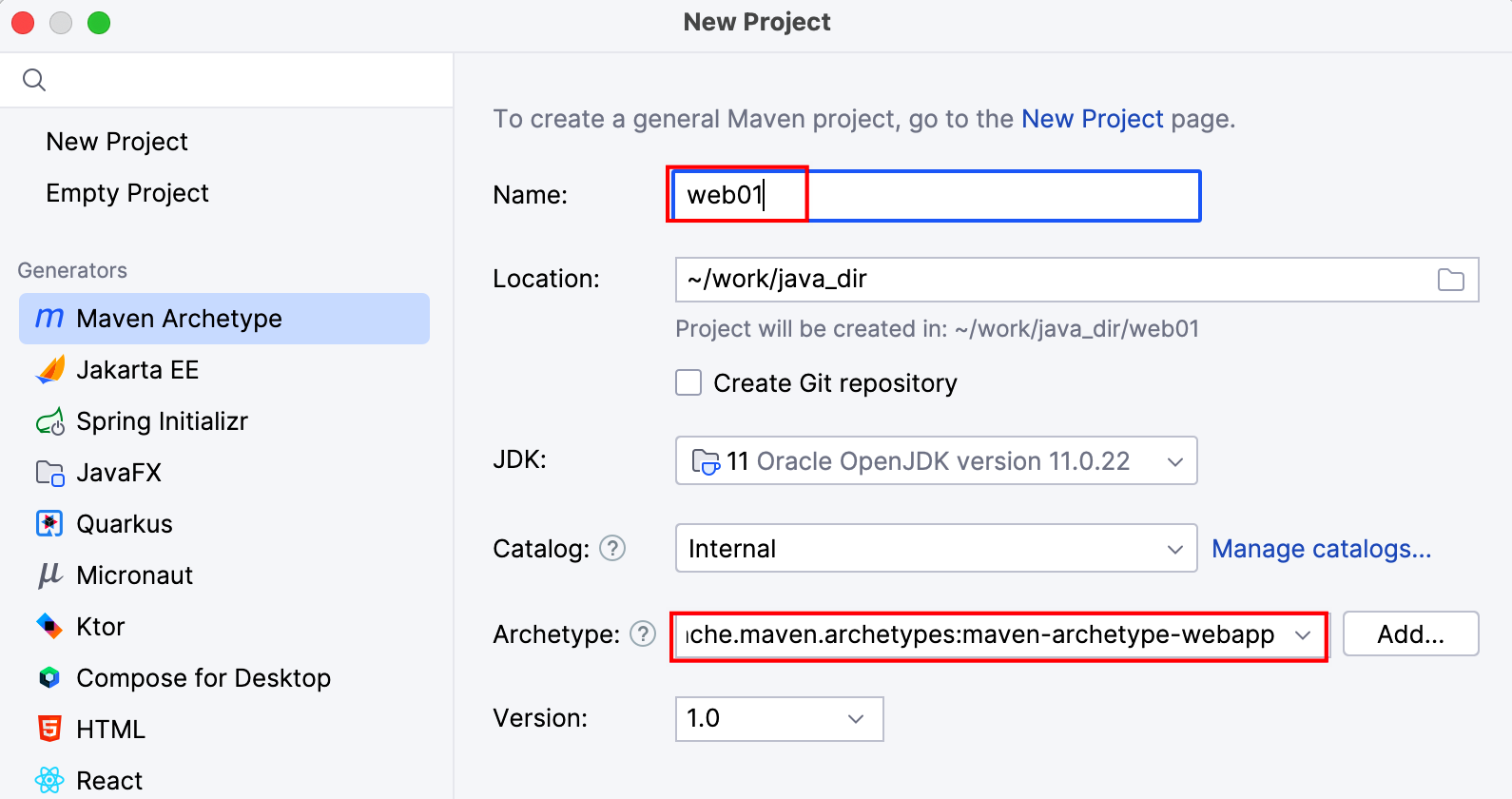
- 补齐java目录即可
├── src // 源代码和配置文件的根目录
│ ├── main // 主要的源代码和配置文件目录,用于生成项目的可执行文件或库
│ │ ├── java // Java源代码目录
│ │ │ └── org
│ │ │ └── example
│ │ │ ├── HelloServlet.java // 一个Servlet示例类,用于处理HTTP请求和响应
1
2
3
4
5
6
7
2
3
4
5
6
7
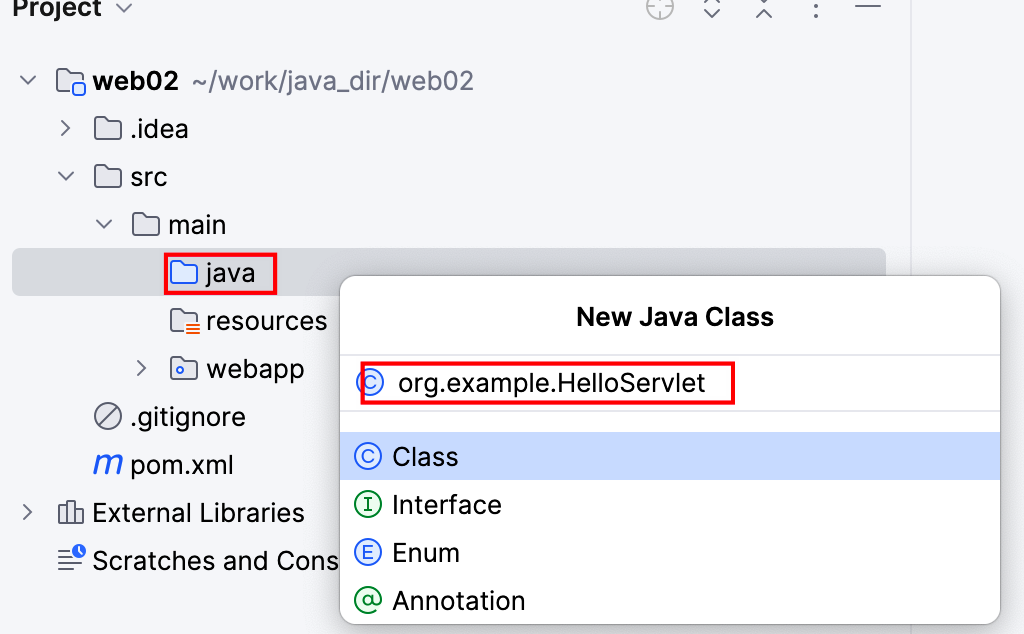
# 3、编译部署
- 配置maven打包名称(和properties同级)
<packaging>指定了项目打包成 war 包<build>中的<finalName>指定了打包后的文件名为 apitest
<packaging>war</packaging>
<build>
<finalName>apitest</finalName>
</build>
1
2
3
4
2
3
4
- 编译war包
mvn clean package
1
- 将你的.war文件复制到Tomcat的webapps目录下
cp /Users/tom.xiao/work/java_dir/APITest1/target/apitest.war ~/soft/apache-tomcat-9.0.88/webapps
1
- 重启tomcat
cd ~/soft/apache-tomcat-9.0.88/bin
# 关闭
./shutdown.sh
# 查看状态
ps -ef | grep tomcat
# 启动
./startup.sh
# 查看日志
tail -f ../logs/catalina.out
1
2
3
4
5
6
7
8
9
2
3
4
5
6
7
8
9
- 访问:http://127.0.0.1:8080/apitest/hello
# 03.Idea集成Tomcat
# 1、集成本地Tomcat
- 1)选择
Edit Configurations...

- 2)点击
+号 → 下滑找到Tomcat Server→ 选择Local

- 3)点击
configuration,点击+号,在接下来的Tomcat Home: 中选择自己的tomcat目录- Tomcat安装路径:/Users/tom.xiao/soft/apache-tomcat-9.0.88

- 4)添加 Deployment(指定要部署那个模块包)


- 5)浏览器访问
- http://localhost:8080/hello
# 2、Tomcat Maven插件集成
- pom.xml添加Tomcat插件
<build>
<plugins>
<!--Tomcat插件 -->
<plugin>
<groupId>org.apache.tomcat.maven</groupId>
<artifactId>tomcat7-maven-plugin</artifactId>
<version>2.2</version>
<configuration>
<port>80</port>
<path>/</path>
</configuration>
</plugin>
</plugins>
</build>
1
2
3
4
5
6
7
8
9
10
11
12
13
14
15
16
2
3
4
5
6
7
8
9
10
11
12
13
14
15
16
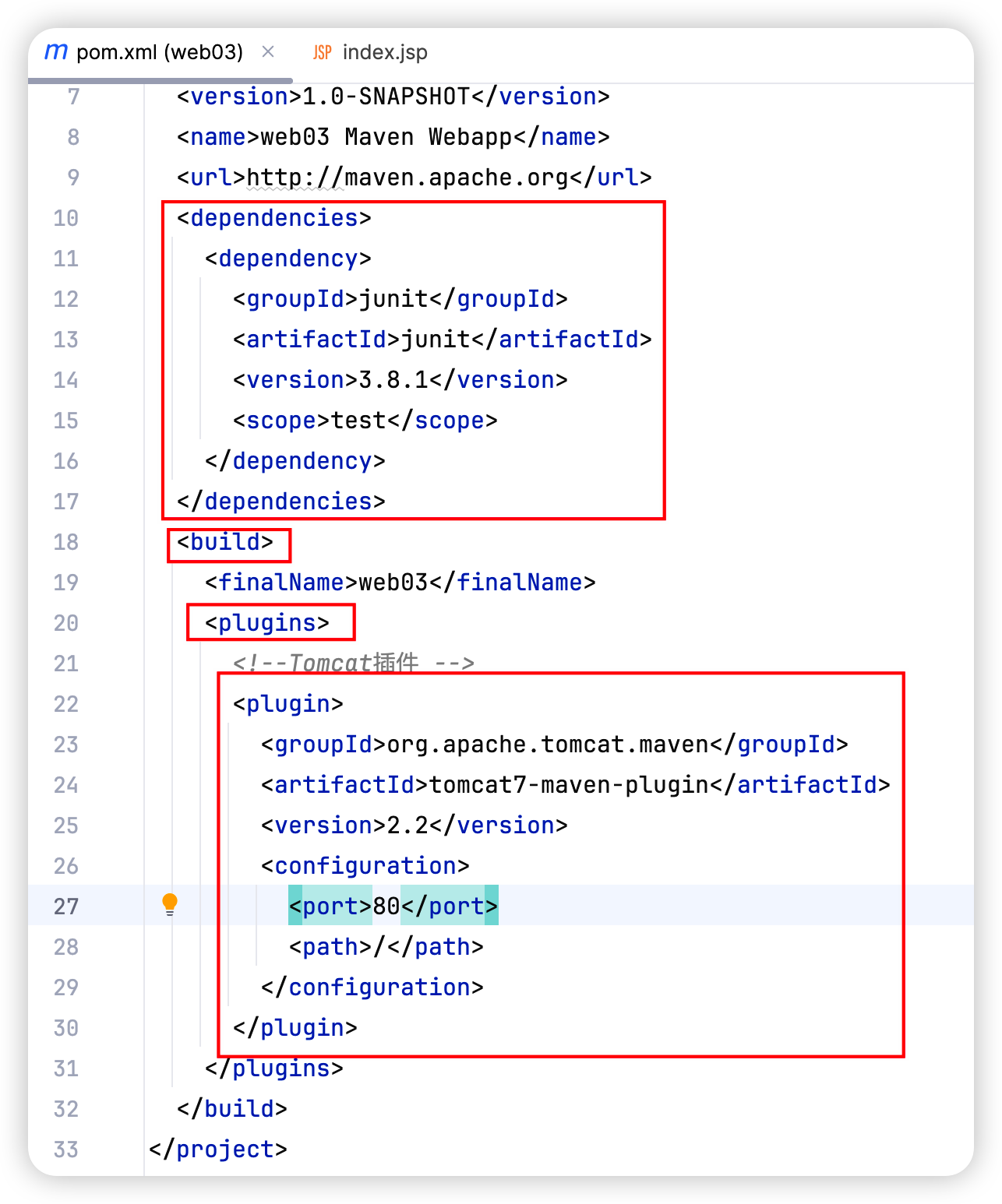
- 使用插件快速启动项目
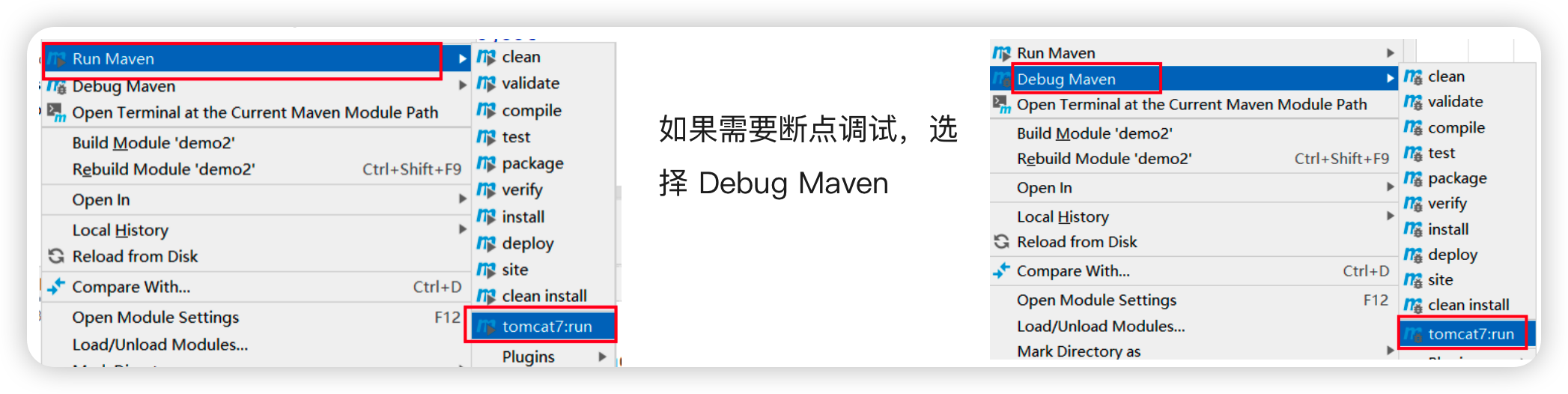
上次更新: 2024/5/31 11:18:42
